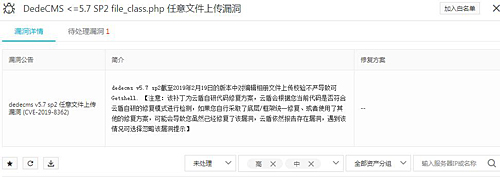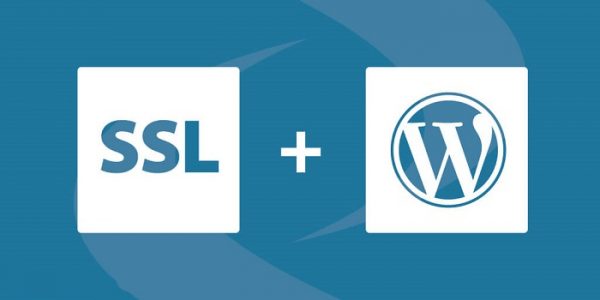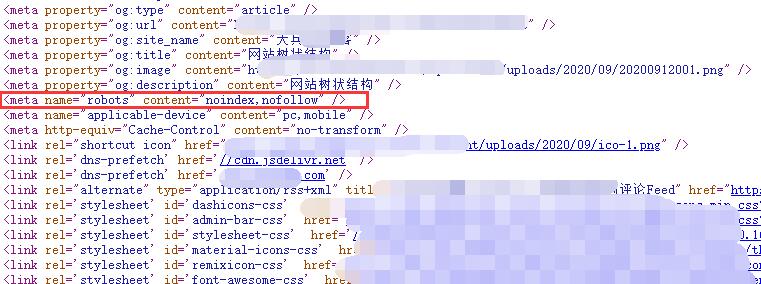阿里ECS云服务器端口如何打开-seo教程
seo
08-15
阅读:5568
评论:0
很多的站长朋友们都购买了阿里云服务器,其实大兵也买了阿里云的ECS服务器,因为阿里云的服务器确实还可以,喜欢的朋友们可以点击右边的图片直接购买,新用户还有优惠。
我们在使用阿里云ECS服务器的时候,由于自己需求要开启更多的服务器端口,那么阿里云ECS服务器的端口在哪里添加了?下面大兵来给站长朋友们讲讲阿里ECS云服务器端口如何添加。
开启阿里云服务器端口方法/步骤:
1、首先打开阿里云的官网,输入自己的帐号和密码登录。

2、登录进云以后,选择“控制台”选项进入管理阿里云ECS服务器的后台

3、在“控制台”里面选择产品与服务,再选择“云服务器ECS”选项

4、在“云服务器ECS”选项,再选择网络和安全-安全组

5、在这个界面可以选择创建自己安全组,也可以点击“配置规则”选项

6、接着点击上方的“添加安全组规则”选项。

7、在弹出的对话框中,填入你需要开启的端口号,填上ip地址,点确定讲阿里ECS云服务器端口就添加完成了

如 有的站长朋友们如果使用的是其它服务商的服务器,可以远程连接服务器,直接在服务器操作开启端口号,参考《win2008服务器系统如何开启端口号》,这篇文章。
版权声明
本文仅代表作者观点,不代表本站立场。
文章来源于网络,如有侵权请联系处理,转载请注明来源!